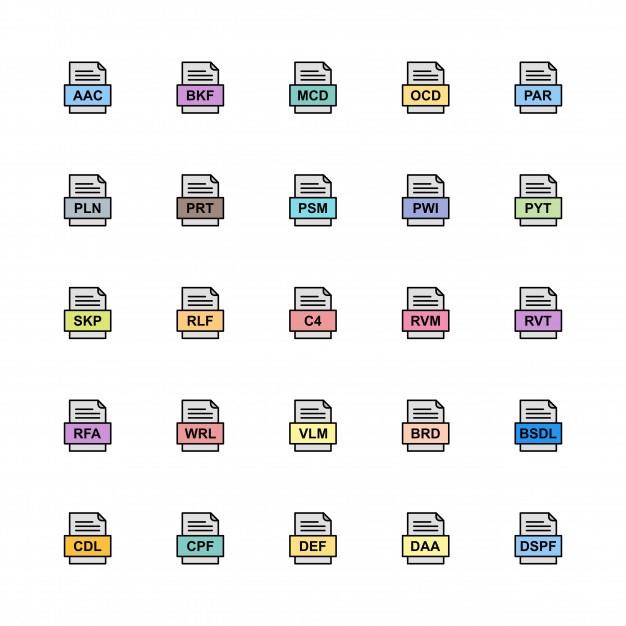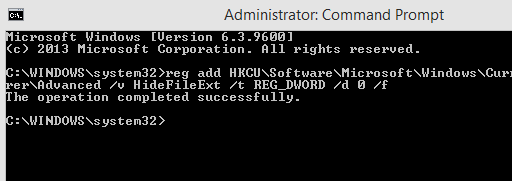Aby každý soubor ve vašem počítači fungoval, musí mít příponu. Je to typ identity, který uživateli pomáhá zjistit, do které kategorie soubor patří a který software jej bude moci otevřít. Funguje také jako vodítko pro operační systém, který přiřadí správnou aplikaci k otevření konkrétního souboru, když na něj uživatel dvakrát klikne. Když zvolíte výchozí program pro otevírání souborů videa nebo obrázků, operační systém Windows zkontroluje příponu a uloží nastavení pro příště.
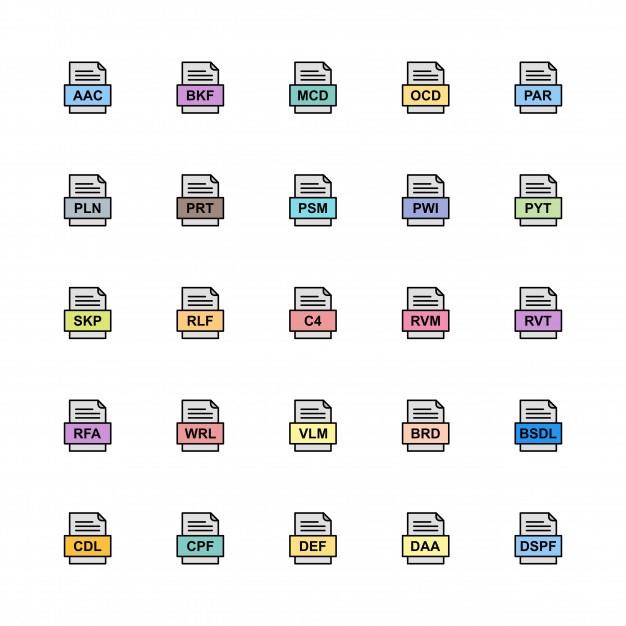
| Ne |
Rozšíření |
Typ |
aplikace |
| 1 |
.MP4 .AVI .WMV .MKV .MPG |
Video |
Jakýkoli přehrávač videa s kodeky, jako je VLC Player, BS Player, Windows Media Player |
| 2 |
.MP3 .MIDI .WAV .FLAC .WMA |
Zvuk |
Jakýkoli multimediální přehrávač jako VLC, AIMP, hudební přehrávač Groove |
| 3 |
.DOC .TXT .LOG .RTF, XML |
Dokument |
Jakýkoli software pro zpracování textu, jako je MS Word, Poznámkový blok, Apache Office |
| 4 |
.EPUB .PDF .MOBI .AZW .IBA |
elektronická kniha |
Jakákoli čtečka nebo prohlížeč elektronických knih nebo Adobe PDF Reader |
| 5 |
.JPG .BMP .PNG .TIF .GIF |
snímky |
Jakýkoli program pro prohlížení obrázků, jako je Ms Paint, Photos, Windows Photo Viewer. |
Změna přípony jednoho typu na jiný může způsobit poškození souboru a nebude možné jej otevřít. Ale pokud si chcete udělat žert, zkuste změnit příponu souboru obrázku na příponu dokumentu a poslat to svému příteli a požádat ho, aby to otevřel. A pak mu řekněte, jak změnit příponu zpět na obrázkový soubor, a zkuste jej otevřít. Pro tento typ zábavy však vždy používejte kopii, abyste v případě poškození souboru měli stále originál. Hrál jsem tento vtip mnohokrát s 0% poškozením, ale vždy jsem použil kopii obrázku místo originálu a nejprve musíte tato rozšíření zviditelnit.
Čtěte také: Co je soubor protokolu a jak k němu získat přístup
Jak zobrazím přípony souborů ve Windows 10 pomocí Průzkumníka souborů Windows?
Nejjednodušší způsob, jak zobrazit přípony souborů ve Windows 10, je změnit nastavení Průzkumníka souborů a zde jsou kroky, jak to udělat:
Krok 1. Stisknutím kláves Windows + E otevřete Průzkumník souborů.
Krok 2 . Najděte první pás karet a klikněte na kartu Zobrazit.
Krok 3. Přejděte doprava a sledujte pás karet, dokud nenajdete Přípony názvu souboru a zaškrtněte políčko vedle něj.

Tím se všechny přípony zobrazí před názvem souboru oddělené tečkou.
Přečtěte si také: Jak spustit dávkový soubor jako správce v systému Windows 10
Jak zobrazím přípony souborů v systému Windows 10 pomocí ovládacího panelu?
Pokud nemůžete použít metodu Průzkumník souborů kvůli některým omezením, můžete zkusit zobrazit přípony souborů v systému Windows 10 pomocí ovládacího panelu:
Krok 1. Stisknutím kláves Windows + R na klávesnici otevřete pole Spustit.
Krok 2. Do textového pole zadejte Ovládací panely a stiskněte OK.
Krok 3 . Klikněte na Vzhled a přizpůsobení a poté klikněte na Možnosti Průzkumníka souborů. Otevře se nové okno.
Krok 4 . V novém okně klikněte na druhou záložku označenou jako Zobrazit .
Krok 5 . V části Pokročilá nastavení přejděte dolů, dokud neuvidíte „ Skrýt rozšíření pro známé typy souborů “ a zrušte zaškrtnutí v zaškrtávacím políčku před ním.
Krok 6 . Nejprve klikněte na tlačítko Použít a poté klikněte na tlačítko OK.
Zavřete všechna okna a otevřete Průzkumník souborů a uvidíte přípony každého souboru, který máte v počítači.
Přečtěte si také: Podívejte se na těchto 7 nejlepších způsobů, jak posílat velké soubory jiným lidem
Jak zobrazím přípony souborů v systému Windows 10 pomocí Editoru registru?
Další možností, jak zobrazit přípony souborů v systému Windows 10 v případě, že jsou ve vašem systému zakázány ty jednodušší, je použití registru systému Windows.
Krok 1 . Stisknutím kláves Windows + R otevřete pole RUN a zadáním Regedit otevřete registr Windows 10.
Krok 2 . Přejděte na následující cestu:
Počítač\HKEY_CURRENT_USER\Software\Microsoft\Windows\CurrentVersion\Explorer\Advanced
Krok 3 . Vyhledejte „HideFileExt“ v pravém podokně registru, klepněte pravým tlačítkem myši a z kontextové nabídky vyberte příkaz Upravit.
Krok 4 . Pod údaji hodnoty odeberte 1 a zadejte 0. Poté klikněte na OK a ukončete editor registru.
Zkontrolujte názvy souborů v počítači a zjistěte, zda zobrazují přípony.
Přečtěte si také: Jak zobrazit skryté soubory a složky ve Windows 10.
Jak zobrazím přípony souborů v systému Windows 10 pomocí příkazového řádku?
Tato metoda je velmi podobná výše uvedené metodě a zahrnuje změnu hodnot registru, ale pomocí příkazu, nikoli navigaci na přesnou hodnotu.
Krok 1. Otevřete příkazový řádek v režimu správce. Toho lze dosáhnout zadáním příkazového řádku do vyhledávacího pole zcela vlevo na hlavním panelu a výběrem možnosti Spustit jako správce .
Krok 2. Zadejte následující příkaz nebo jej zkopírujte a vložte do černobílého okna, aby se zobrazily přípony souborů ve Windows 10.
reg add HKCU\Software\Microsoft\Windows\CurrentVersion\Explorer\Advanced /v HideFileExt /t REG_DWORD /d 0 /f
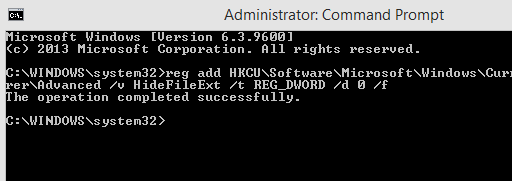
Poznámka: Zkopírujte tento příkaz odtud tak, že jej vyberete celý a stisknete CTRL + C . Nicméně, CTRL + V nebude pracovat v příkazovém řádku. Místo toho umístěte kurzor myši kamkoli na černou část okna a kliknutím pravým tlačítkem vyvolejte kontextovou nabídku. Vyberte Vložit a vše se vloží na pozici blikajícího kurzoru systému MS-DOS a ušetří vám čas a námahu při ručním psaní.
Chcete-li rozšíření skrýt, můžete zadat stejný příkaz s malým rozdílem:
reg add HKCU\Software\Microsoft\Windows\CurrentVersion\Explorer\Advanced /v HideFileExt /t REG_DWORD /d 1 /f
Tento příkaz přepíná hodnotu registru z 0 na 1, jak jsme to dělali dříve ručně.
Přečtěte si také: Postup zobrazení sdílených souborů a složek ve Windows 10
Jak zobrazím přípony souborů ve Windows 10 pomocí Editoru zásad skupiny?
Poslední metodou zobrazení přípon souborů v systému Windows 10 je použití jednoho z nejvýkonnějších nástrojů v systému Windows 10 – Editor zásad skupiny.
Krok 1 . Otevřete Editor zásad skupiny zadáním GPEDIT.MSC do pole Spustit.
Krok 2 . Přejděte na následující cestu.
Konfigurace uživatele > Předvolby > Nastavení ovládacího panelu > Možnosti složky.
Krok 3 . Nastavte možnost označenou jako „ Zobrazit skryté soubory a složky “ a zrušte zaškrtnutí vedle „ Skrýt přípony pro známé typy souborů. “
Poslední slovo o tom, jak zobrazím přípony souborů ve Windows 10?
Cílem této příručky je umožnit uživateli zobrazit přípony souborů a pochopit koncept přípon souborů a v případě potřeby příponu změnit. Všechny popsané metody pomáhají dosáhnout stejného cíle, ale existuje několik metod, které nemusí na některých počítačích fungovat kvůli určitým omezením. Můžete začít s prvními dvěma metodami, které jsou rychlé a jednoduché, a pokud nejste schopni zobrazit přípony souborů v systému Windows 10, můžete přejít na alternativní metody.
Sledujte nás na sociálních sítích – Facebook, Twitter, LinkedIn a YouTube. Máte-li jakékoli dotazy nebo návrhy, dejte nám vědět v sekci komentářů níže. Rádi se vám ozveme s řešením. Pravidelně zveřejňujeme tipy a triky spolu s odpověďmi na běžné problémy související s technologií. Přihlaste se k odběru našeho newsletteru a získejte pravidelné aktualizace ze světa technologií.
Doporučená četba:
Jak opravit poškozené soubory v systému Windows 10 a získat k nim přístup?
Jak obnovit soubory smazané pomocí PowerShell na počítači se systémem Windows
Automaticky přesouvat soubory z jedné složky do druhé v systému Windows 10
Jak přenést soubory z počítače se systémem Windows 10 do jiného počítače